Multitâche suralimenté SwipePad
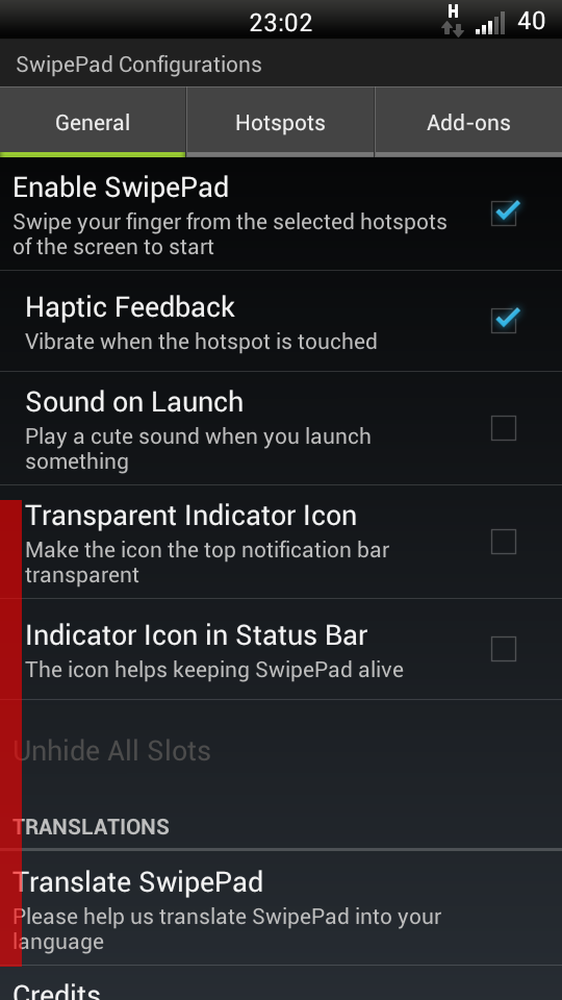
Permettez-moi de commencer par poser une question simple: actuellement, quel est le moyen le plus rapide de basculer entre les applications sur Android?
Si vous avez déjà ouvert l'application, appuyez simplement sur le bouton d'accueil de votre téléphone et maintenez-le enfoncé pour afficher la liste des applications récentes. (Si votre téléphone est livré avec ICS, il est peut-être même doté d'un bouton dédié.) Mais chaque fois que vous redémarrez votre téléphone, la liste des applications les plus récentes est vidée - et parfois, vous souhaiterez peut-être basculer vers une application. que vous n'avez pas ouvert récemment. Dans les deux cas, vous devrez ouvrir le tiroir des applications et faire défiler la multitude d'applications qui y résident pour trouver celle que vous voulez..
SwipePad: Hyperspace Jump est une bien meilleure solution. Cela vous permet de "lancer n'importe quoi depuis n'importe quelle application", comme le disent les développeurs, Calcium Ion. Mais ne soyez pas dupe; la fonctionnalité de cette application dépasse la simple commutation entre les applications…
Commencer
L'application elle-même pèse moins d'un mégaoctet; le téléchargement et l'installation ne devraient donc pas vous prendre trop de temps. Une fois installée, l'application vous guidera à travers un rapide tutoriel sur la façon de commencer. Dans SwipePad, vous devriez voir trois onglets: Général (par où vous commencez), Hotspots et Add-ons.
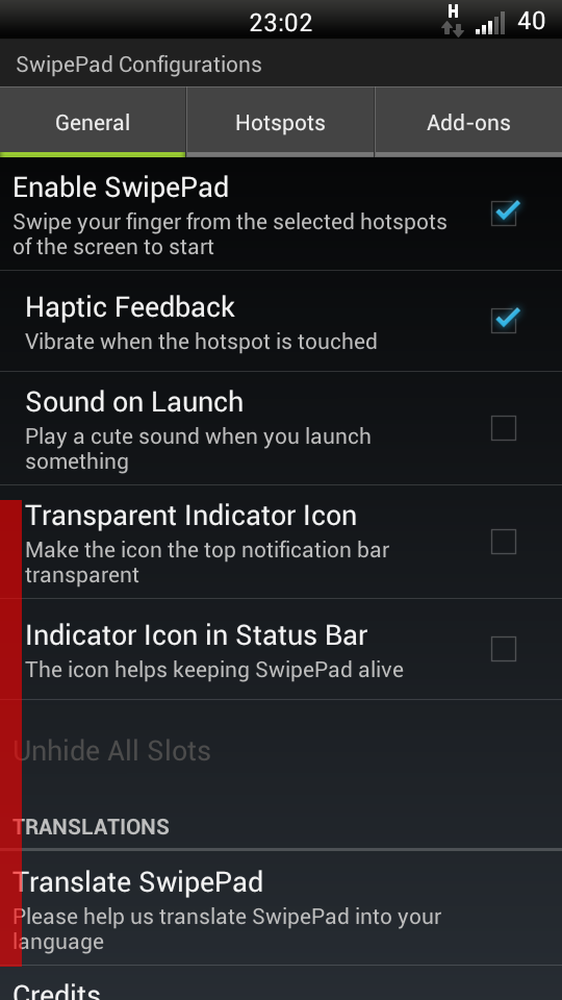
L'onglet Général dans les paramètres
Cet onglet contient les quelques paramètres de base disponibles, ainsi que diverses informations sur les développeurs et leur contact. Vous avez également la possibilité de revoir le tutoriel si nécessaire. J'expliquerai ces paramètres ultérieurement, mais pour l'instant, allez dans l'onglet Hotspots et sélectionnez l'un des neuf hotspots possibles (zones situées le long d'un bord de l'écran) pour vous servir de «pavé» par défaut..
C'est tout! Maintenant, retournez à l'écran d'accueil.
Utiliser SwipePad
Tout d'abord, découvrez comment visualiser votre pad. Faites glisser le bord sélectionné (littéralement à droite du bord de l’écran) vers le centre de l’écran sans lever le doigt et votre clavier (actuellement vide) apparaît. En passant sur l'une des 12 cases, vous verrez que la case devient orange. Maintenant, relâchez votre doigt vous donnera le choix de ce que vous voulez assigner à la boîte..
Sans les add-ons payés (que je reviendrai plus tard), vos seules options sont une application ou un raccourci. aussi, après avoir sélectionné une application ou un raccourci de votre choix, revenez en arrière et regardez à nouveau votre tablette. Maintenant, vous aurez 11 espaces vides et une boîte occupée. Vous pouvez immédiatement ouvrir cette nouvelle application ou ce raccourci en relâchant votre doigt sur cet endroit..
Si vous maintenez votre doigt sur la boîte pendant quelques secondes, il deviendra orange et vous permettra de le modifier à nouveau - alors faites vite! Si vous venez de le lancer, la boîte deviendra bleue brièvement avant que l'application ou le raccourci ne soit ouvert..
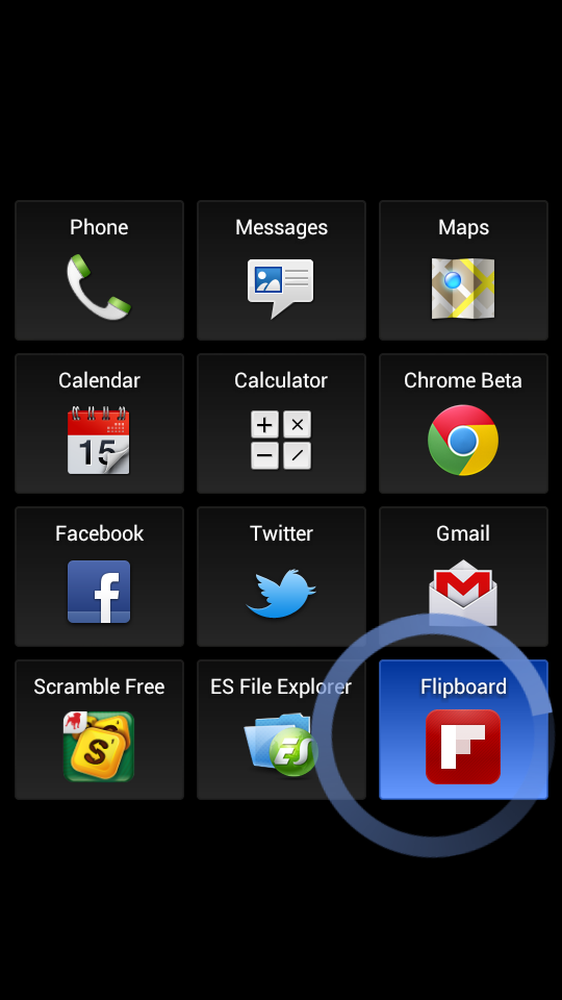
Changer d'applications à l'aide de SwipePad
Revenons à ces paramètres: J'ai personnellement activé le retour haptique car je trouve le retour au réconfort dans presque toutes les applications que j'utilise. J'ai également laissé les champs «Icône d'indicateur dans la barre d'état» et «Icône d'indicateur transparent» non cochés. Apparemment, le fait de garder l’icône SwipePad dans la barre d’état vous aidera à la conserver en mémoire, dans les cas où le téléphone manque de mémoire et si l’icône constante vous dérange, vous pouvez le rendre transparent..
D'après mon expérience, même en utilisant le téléphone pendant plusieurs jours tout en maintenant plusieurs applications ouvertes, SwipePad ne s'est jamais éteint ni inactif. Même après avoir joué à quelques jeux, qui étaient légèrement intensifs en mémoire, SwipePad est resté actif. Avoir l'icône de la barre d'état peut aider sur les téléphones plus anciens, mais personnellement, je n'ai pas remarqué de différence, même après avoir laissé cette option décochée.
Il existe également une option pour désactiver SwipePad, sans le désinstaller ni le forcer à fermer..
Fonctionnalité et performance
L'application fait ce qu'elle dit. En fait, je peux lancer n'importe laquelle de ces 12 applications à partir de n'importe quoi d'autre. Je l'ai essayé de l'écran d'accueil; de l'intérieur des jeux (Osmos et Scramble); en utilisant Gmail, Facebook, Twitter et de nombreuses autres applications; et même pendant un appel. À aucun moment, l'application ne m'a donné de problème.
Au début, cependant, j’ai eu quelques problèmes pour estimer l’importance réelle du hotspot. J'aurais l'intention de voir mon clavier, mais au lieu de cela, je passerais à l'écran d'accueil suivant. Heureusement, SwipePad a un paramètre (dans l'onglet Hotspots) appelé «Facteur de taille du hotspot». Cela vous permet de modifier la taille du hotspot afin de l’agrandir ou de le réduire en fonction de vos besoins. Je trouvais cela trop petit pour le confort, alors je l'ai augmenté de 1,0x à 1,2x.
Le facteur de taille de hotspot dans les paramètres
Cela a résolu mon problème et la navigation s'est bien déroulée après cela..
En ce qui concerne les performances: je n’ai constaté aucun changement dans la réactivité globale ni dans la durée de vie de la batterie du téléphone. Cela n’est pas surprenant compte tenu du fait qu’il s’agit d’une application aussi légère. Je suis sûr que vous pouvez l'utiliser sur votre téléphone sans aucun impact négatif sur les performances ou la vie de la batterie..
Limites
L'application fait ce qu'elle prétend, et elle le fait bien. Cependant, dans sa forme actuelle, l'application est gravement handicapée par ce qu'elle ne peux pas faire. Vous avez neuf points d'accès disponibles, mais un seul tampon utilisable. Cela signifie que même si vous pouvez lancer votre tablette de n'importe où, vous ne pouvez en avoir qu'une, et un total de 12 boîtes. Il n'y a pas d'option pour créer un autre pad et l'affecter à un autre hotspot.
Add-ons
Cependant, vous pouvez acheter un complément auprès des développeurs qui vous permet de le faire. Bien qu’ils donnent gratuitement à SwipePad, ils proposent quatre add-ons qui le rendent vraiment génial et extrêmement utile. Par exemple, une autre option vous permet d'affecter un point d'accès à un menu dynamique «Applications récentes», remplaçant ainsi complètement votre configuration actuelle consistant à appuyer longuement sur la touche d'accueil pour les afficher..
Ces quatre add-ons sont disponibles dans le Play Store au prix de 0,99 $ chacun. Afin de tirer pleinement parti de SwipePad, je vous recommande fortement d'acheter les add-ons MoreSpace et Dynamic Pads..
- Pads dynamiques: cette application vous permet d'affecter des tâches changeant dynamiquement de pads à des zones de votre choix, telles que fréquemment ou récemment contactées. Glisser depuis ce point d'accès révélera ces listes qui sont mises à jour automatiquement.
- MoreSpace: Cette application vous donne plus de pads utilisables que vous pouvez attribuer à n'importe quel hotspot. Essentiellement, au lieu de seulement 12 boîtes (1 tablette), vous pouvez avoir jusqu'à 108 boîtes (9 tablettes) d'applications organisées par l'utilisateur ou de raccourcis avec cet add-on..
- AppLauncher: en utilisant cette application, vous pouvez assigner une des cases de votre pad pour ouvrir toute la liste de vos applications. L'utilisation de 11 boîtes pour vos applications les plus utilisées et la dernière en tant qu'AppLauncher permet une configuration assez efficace..
- WidgetPad: l'application vous permet de superposer n'importe quel widget sur n'importe quelle application. Je ne peux pas imaginer trop de cas dans lesquels je devrais utiliser cet add-on particulier, mais j'imagine que certains le font.
Conclusion
Le concept derrière SwipePad est ingénieux et remplit un créneau qui ne demande qu'à être exploité: le multitâche efficace. Il fonctionne bien dans une capacité plutôt limitée. Mais c’est cette capacité limitée qui l’empêche de devenir un pilote quotidien et une application incontournable. Le fait de savoir que ces modules complémentaires sont disponibles confère à l’application un aspect très démo, mais.
Avec les add-ons, même juste les deux que j'ai recommandés, SwipePad se transforme en une bête qui a le potentiel de vraiment surcharger votre téléphone et de rendre les temps d'attente beaucoup plus courts. Avec les add-ons, je donnerais à cette application un neuf ou un dix sur dix (oui, c’est vraiment bon), mais pour l’application seule, je ne peux pas lui donner plus de sept sur dix. Cela ne devrait pas vous empêcher d'essayer, ne serait-ce que pendant une semaine. Dis-moi ce que tu penses!




